Cómo configurar Windows Media Player en Windows 8.1
La primera vez que el fuego de Windows Media Player en Windows 8.1, que se presentan con un montón de opciones inescrutables. Si no ha ejecutado WMP sin embargo, aquí es cómo conseguir con el pie derecho:
Conteúdo
- Obtener wmp corriendo. si usted tiene un título en la pantalla de inicio, haga clic en él. si usted tiene un icono en la barra de tareas, haga clic en él.
- Seleccione el botón configuración personalizada y haga clic en el botón siguiente.
- Seleccione o anule la selección de las diferentes casillas de verificación, dependiendo de sus preferencias.
- Cuando usted se siente cómodo con sus opciones de privacidad, haga clic en el botón siguiente.
- Elija si desea wmp sea tu reproductor predeterminado y haga clic en el botón siguiente.
- Elija no configurar una tienda ahora y haga clic en finalizar.
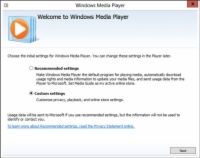
 Agrandar
AgrandarObtener WMP corriendo. Si usted tiene un título en la pantalla de inicio, haga clic en él. Si usted tiene un icono en la barra de tareas, haga clic en él.
De cualquier manera, usted está propulsado al escritorio y se presentó con la pantalla de bienvenida.
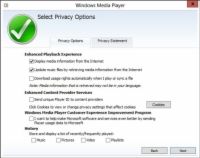
 Agrandar
AgrandarSeleccione el botón Configuración personalizada y haga clic en el botón Siguiente.
WMP muestra el cuadro de diálogo Opciones de privacidad Select, que le permite limitar espionaje de Windows Media Player. Usted puede sentir que Microsoft debe ser capaz de llevar un registro de todo lo que estás jugando. Lo suficientemente justo.
Seleccione o anule la selección de las diferentes casillas de verificación, dependiendo de sus preferencias.
Microsoft tiene una larga historia, tumultuosa de utilizar Windows Media Player para recopilar todo tipo de información personal sobre usted y sus hábitos de medios de papeles. (Por supuesto, el alicatado, Metro Música aplicación recoge todo con abandono salvaje de todos modos.) Enfoque de este cuadro de diálogo con escepticismo.
Seleccione sólo la visualización de Medios de Información de Internet y la actualización de los archivos de música con los medios de comunicación información de las casillas de verificación de Internet. Es posible que desee enviar a Microsoft más, pero a menos que tenga una razón abrumadora para hacerlo, es posible que desee limitar su exposición. Por supuesto, si usted elige la opción de visualización de Medios de Información de Internet, Microsoft mantiene pestañas en ti también.
La casilla de verificación marcada Descarga derechos de uso automáticamente cuando juego o sincronización de un archivo sólo se aplica a DRM-protegida (léase protegidos contra copia) los archivos que has comprado hace mucho de Microsoft, por lo que es posible que no quiere dejar de verificación WMP para derechos de uso. Cualquier cosa que Microsoft vendió en el pasado reciente no tiene protección DRM. Cualquier cosa que todavía tiene protección DRM merece ser borrado. Terminado con prejuicio extremo.
Cuando usted se siente cómodo con sus opciones de privacidad, haga clic en el botón Siguiente.
WMP le pregunta si desea que sea utilizado como la música por defecto y reproductor de vídeo. Si todavía no ha instalado un producto de la competencia, como VLC, seguir adelante y hacer WMP su música por defecto y reproductor de vídeo.
Elija si desea WMP sea tu reproductor predeterminado y haga clic en el botón Siguiente.
Por último, WMP puede preguntar si desea establecer una tienda en línea. En este caso, la opción se llama Media Guide, y es una opción porque Microsoft es propietaria de la Guía de Medios de Comunicación. Usted puede comprar la música en maneras mucho mejores.

 Agrandar
AgrandarElija No configurar una tienda ahora y haga clic en Finalizar.
WMP viene a la vida, explora su biblioteca de música, y muestra las canciones disponibles.
WMP puede tomar un tiempo para explorar su biblioteca de música y añadir canciones, ya que choca con ellos. Inicialmente, su biblioteca de música incluye su propia carpeta Música. WMP también llega a la carpeta Música Pública de su ordenador, a través de su red y de Grupo Hogar, para ver si alguno de tus colecciones multimedia han sido puestos a disposición.




